Giáo án Tin học 7 HK1
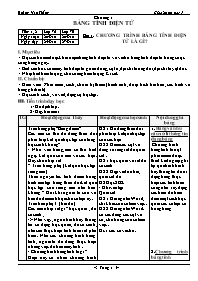
Chương 1
BẢNG TÍNH ĐIỆN TỬ
Tiết: 1, 2 Lớp 7A Lớp 7B
Bài 1. CHƯƠNG TRÌNH BẢNG TÍNH ĐIỆN TỬ LÀ GÌ?
I. Mục tiêu:
- Học sinh nắm được khái niệm bảng tính điện tử và vai trò bảng tính điện tử trong cuộc sống hằng ngày.
- Biết cấu trúc của máy tính điện tử gồm: dòng, cột ô, địa chỉ tương đối, địa chỉ tuyệt đối.
- Nhận biết biểu tượng, chức năng biểu tượng Excel.
II. Chuẩn bị:
- Giáo viên: Phấn màu, sách, chuẩn bị thêm (tranh ảnh, đoạn trích bài báo, các hình vẽ băng ghi hình)
- Học sinh: sách, vở viết, dụng cụ học tập.
Bạn đang xem 20 trang mẫu của tài liệu "Giáo án Tin học 7 HK1", để tải tài liệu gốc về máy bạn click vào nút DOWNLOAD ở trên
Chương 1 BẢNG TÍNH ĐIỆN TỬ Tiết: 1, 2 Lớp 7A Lớp 7B Ngày soạn 20/8/10 20/8/10 Ngày dạy 24/8/10 27/8/10 Bài 1. CHƯƠNG TRÌNH BẢNG TÍNH ĐIỆN TỬ LÀ GÌ? I. Mục tiêu: - Học sinh nắm được khái niệm bảng tính điện tử và vai trò bảng tính điện tử trong cuộc sống hằng ngày. - Biết cấu trúc của máy tính điện tử gồm: dòng, cột ô, địa chỉ tương đối, địa chỉ tuyệt đối. - Nhận biết biểu tượng, chức năng biểu tượng Excel. II. Chuẩn bị: - Giáo viên: Phấn màu, sách, chuẩn bị thêm (tranh ảnh, đoạn trích bài báo, các hình vẽ băng ghi hình) - Học sinh: sách, vở viết, dụng cụ học tập. III. Tiến trình dạy học: 1- Ổn định lớp. 2- Dạy bài mới TG Hoạt động của Thầy Hoạt động của học sinh Nội dung ghi bảng Treo bảng phụ “Bảng điểm” Các em có thể dể dàng theo dõi phân loại kết quả học tập của từng học sinh không? - Nhìn vào bảng, em có thể biết ngay kết quả của em và các bạn. Hãy cho nhận xét : ? Treo bảng phụ (kết quả học tập riêng em ) Theo nguyên tắc tính điểm trung bình em lập bảng theo dõi kết quả học tập của riêng em như trên không ? Đôi khi người ta còn vẽ bản đồ để minh họa cho số liệu ấy. Treo bản phụ 3: (bản đồ ) Các em nhận xét gì ? trực quan , để so sánh , -> Như vậy, ngoài trình bày thông tin cô đọng trực quan, dễ so sánh, nhu cầu thực hiện tính toán rất phổ biến. Nhờ các chương trình bảng tính, người ta dễ dàng thực hiện những việc đó trên máy tính . - Chương trình bảng tính là gì ? Hiện nay có nhiều chương trình bảng tính khác nhau. Tuy nhiên chúng đều có số đặc trưng chung. Treo bảng phụ (cửa sổ Excel) - Nhận xét, so sánh với ms Word, và các cửa sổ chương trình bảng tính khác. Bảng chọn ? Công cụ ? Các nút lệnh ? Cửa sổ làm việc chính Tương tự cửa sổ Word : bảng chọn, công cụ các nút lệnh, nhưng cửa sổ làm việc chính thì khác. số ? chữ có ? vậy bảng tính lưu giữ, xử lí ? Cho ví dụ ? Chương trình bảng tính có tính toán được không ? VD Dữ liệu ban đầu thay đổi thì kết quả tính toán như thế nào ? có cần tính lại không Hãy nêu các khả năng mà chương trình bảng tính đem lại? Treo bảng phụ (cửa sổ Excel) - Hãy chỉ thanh công thức? Tính năng của thanh công thức. - Thanh chọn Data(dữ liệu) chỉ ra? - T rang tính là gì? - Đặc điểm của cột trang tính như thế nào? HS1: Dể dàng theo dõi phân loại kết quả học tập của các bạn HS2: Gồm các cột và dòng rõ ràng rất dể quan sát . HS1’ trực quan và rất dể so sánh HS2: Đẹp và dể nhìn, quan sát dể HS Đọc SGK - Ghi vào tập Quan sát HS1: Giống như Word, chỉ khác cửa sổ làm việc . HS2: Giống nhu Word. có các dòng các cột và số, chữ trong cửa sổ làm việc . Hs1: các số và chữ. - Có khả năng sắp xếp và lọc dữ liệu. HS thực hiện yêu cầu - Là một đường đứng được đánh số thứ tự A, B, C 1. Bảng và nhu cầu xử lí thông tin dạng bảng: Chương trình bảng tính là nột phần mềm được thiết kế dể giúp ghi lại quá trình trình bày thông tin dưới dạng bảng thực hiện các tính toán cũng như xây dựng các biễu đồ biểu diễn một cách trực quan các số liệu có trong bảng 2.Chương trình bảng tính: a. Màn hình làm việc: b. Dữ liệu (Data) * Chương trình bảng tính có thể lưu giữ và sử lí nhiều dạng dữ liệu khác nhau, trong đó có dữ liệu số,văn bản. c. Khả năng tính toán và sử dụng hàm có sẵn : Chương trình bảng tính hỗ trợ các hàm thông dụng giúp ta thực hiện tính toán nhanh hơn. d. Sắp xếp và lọc lọc dữ liệu: Cho phép sắp xếp và lọc dữ liệu. e. Tạo biểu đồ: 3 Màn hình làm việc chương trình bảng tính: + Trang tính gồm các cột và hàng là miền làm việc chính của bảng tính. Vùng giao nhau giữa cột và hàng là ô tính (còn là gọi ô) dùng để chứa dữ liệu. 3- Dặn dò: Về nhà học bài, cho thêm các ví dụ khác để minh hoạ, xem trước bài 2. Tiết: 3, 4 Lớp 7A Lớp 7B Ngày soạn 28/8/10 28/8/10 Ngày dạy 31/8/10 10 /9/10 BÀI THỰC HÀNH 1: LÀM QUEN VỚI CHƯƠNG TRÌNH BẢNG TÍNH EXCEL Mục tiêu bài học: Khởi động được và kết thúc chương trình bảng tính. Nhận biết các ô, hàng, cột trên trang tính Excel Biêt cách di chuyển trên trang tính và nhập dữ liệu vào trang tính. Nội dung: TG Nội dung Hoạt động GV Hoạt động HS Khởi động Excel: - C1: R_Click vào biểu tượng Excel trên Destop-> L_Click vào Open. - C2: Start->Program-> MS Excel Lưu kết quả và thoát khỏi Excel: - C1: File/Save - C2: Nháy chuột vào biểu tượng Save trên thanh công cụ. Bài tập 1 Khởi động Excel: - Liệt kê các điểm giống và khác giữa màn hình Excel và Word. - Mở bảng chọn và quan sát bảng chọn. - Kích hoạt một ô tính, di chuyển qua lại của các ô bảng chuột và bàn phím. - Quan sát sự thay đổi các nút trên hàng và cột. Bài tập 2: Thực hiện nhập dữ liệu - Dùng phím Enter để kết thúc việc nhập dữ liệu trong ô đó, quan sát các lệnh trong bảng chọn đó. - Dùng phím Delete để xóa dữ liệu. Bài tập 3: Khởi động Excel và nhập dự liệu ở bảng Hình 8 - Lưu bảng tính với tên Danh sach lop em - Thoát khỏi Excel. Hướng dẫn HS quan sát biểu tượng Excel trên nền, hoặc trên thanh Start Theo dõi học sinh thực hiện các yêu cầu bài Nhận xét Theo dõi học sinh thực hiện các yêu cầu bài Theo dõi học sinh thực hiện các yêu cầu bài Thực hiện Lắng nghe, và thực hiện yêu cầu. Lắng nghe, và thực hiện yêu cầu. Lắng nghe, và thực hiện yêu cầu. Đánh giá-nhận xét: Tác phong - thái độ Nội dung đạt được Tiết: 5, 6 Lớp 7A Lớp 7B Ngày soạn 3/9/10 3/9/10 Ngày dạy 7/9/10 17 /9/10 Bài 2: CÁC THÀNH PHẦN CHÍNH VÀ DỮ LIỆU TRÊN TRANG TÍNH Mục tiêu: - Biết được các thành phần chính trên trang tính. - Biết dữ liệu số, dữ liệu kí tự và phân biệt được chúng. - Chọn và thao tác trên đối tượng như ô, hàng, cộtm một khối. Chuẩn bị: - GV: Giáo án, bảng phụ - HS: SGK, vở ghi, đồ dùng học tập. Hoạt động dạy- học: 1. - Kiểm tra bài cũ 2. - Bài mới TG Nội dung Hoạt động GV Hoạt động HS 1. Bảng tính: - Một bảng tính có nhiều, các trang tính được phân biệt bằng tên trên các nhãn ở phía dưới màn hình. - Trang được kích hoạt hiển thị trên màn hình, có nhãn trang màu trắng, trên trang viết bằng chữ đậm . 2. Các thành phần chính trên trang tính: - Hộp tên: là các ô ở góc trên, bên trái trang tính hiển thị địa chỉ của ô được chọn. - Khối là nhóm các ô liền kề nhau tạo thành hình chữ nhật - Thanh công thức là thanh cho biết nội dung của ô đang được chọn. 3. Chọn các đối tượng trên trang tính: - Chọn một ô - Chọn một cột. - Chọn một hàng - Chọn một khối 4. Dữ liệu trên trang tính: có 2 thường dùng: a. Dữ liệu số: b. Dữ liệu kí tự: => Dữ liệu nhập vào sẽ được canh phải, dữ liệu kiểu kí tự được canh trái. Treo bảng phụ một trang bảng tính mới. - Đâu là trang bảng tính? - Các trang bảng tính được phân biệt như thế nào? - Trang tính được kích hoạt có gì khác so với trang khác? Treo bảng phụ hình 14 - Ngoài các hàng, cột và ô tính thì trên trang tính còn có thêm các thành phần nào? - Khối là gì? Vậy hãy cho biết cấu tạo của khối? - Thanh công thức là gì? - Có nhận xét gì về mối quan hệ hộp tên, ô tính được chọn và thanh công thức. Treo bảng phụ - Chúng ta có thể chọn những đối tượng nào trên trang tính? - Cách thực hiện chọn như thế nào? - Để thực hiện chọn nhiều khối khác nhau ta thực hiện như thế nào? Trên trang tính ta có thể nhập dữ liệu gì? Cho ví dụ. Gọi hs khác nhận xét Vùng trống gồm các ô kẻ phân biệt cột và dòng -Tên nhãn ở phía dưới. - Trang hiển thị trên mạn hình có nhãn trang màu trắng, tên trang viết đậm - Quan sát - Hộp tên - Khối - Thanh công thức - Đọc SGK trả lời câu hỏi. - Thanh công thức cho biết nội dung của ô đang được chọn - Trả lời đúng HS1: Khi chọn một ô thì địa chỉ của ô sẽ nằm trên hộp tên. HS2: Quan sát HS1: Chọn một ô, chọn một hàng, một cột, khối - Chọn một ô: Đưa trỏ chuột đến ô đó và nháy chuột. - Chọn một hàng: nháy chuột lên tên hàng cần chọn. - Chọn một cột: Nháy chuột tại tên cột - Chọn một khối: kéo thả chuột từ một góc đến góc đối diện. HS1: Kéo thả chuột chọn nhiều ô. Muốn chọn đồng thời nhiều khối khác nhau, ta chọn khối đầu tiên, nhấn phím Ctrl - Có thể nhập dữ liệu số và kí tự 3. Củng cố, dặn do: Làm bài tập 1,2, 3, 4, 5 trang 18 - Làm lại bài tập trong SGK Tr 18 - Xem nội dung bài thực hành 2: “Làm quen với các kiểu dữ liệu trên trang tính” Tiết: 7,8 Lớp 7A Lớp 7B Ngày soạn 10/9/10 10/9/10 Ngày dạy 14/9/10 24 /9/10 BÀI THỰC HÀNH 2: LÀM QUEN VỚI CÁC KIỂU DỮ LIỆU TRÊN TRANG TÍNH 1. Mục đích-yêu cầu: - Phân biệt được bảng tính, trang tính, các thành phần chính của trang tính. - Mở và lưu bảng tính trên máy tính. - Chọn các đối tượng trên trang tính. - Phân biệt và nhập các kiểu dữ liệu khác nhau vào ô tính 2. Nội dung: TG Nội dung Hoạt động GV Hoạt động HS a. Mở bảng tính: - Mở bảng tính mới: - Mở một bảng tính đã có b. Lưu bảng tính với một tên khác: - File->Save as Bài tập 1: Tìm hiểu các thành phần chính của trang tính: - Bài tập 2: Chọn các đối tượng tên trang tính: Bài tập 3: Mở bảng tính: Bài tập 4: Nhập dữ liệu vào trang tính: -Yêu cầu hs mở một bảng tính mới - Yêu cầu ở một bảng tính đã có sẵn Hãy quan sát vào hình 20b và thực hiện -Yêu cầu một hs trình bày thao tác lưu bảng tính. -So sánh sự giống và khác nhau của hai thao tác lưu. - Yêu cầu hs khởi động chương trình tính và phân biệt ô, hàng, cột, hộp tên, thanh công thức - Yêu cầu HS nháy vào các ô khác nhau và quan sát trên hộp tên và cho nhận xét. - Nhập dữ liệu tùy ý vào ô và quan sát sự thay đổi nội dung trên thanh công thức. So sánh nội dung dữ liệu trên ô và trên thanh công thức. - Gõ số vào ô và cho nhận xét - Yêu cầu hs thực hiện một ô, một hàng, một khối. - Quan sát sự thay đổi của hộp tên. - Yêu cầu thực hiện chọn một ô, một cột, một hàng, một khối tùy ý. - Sau khi nhập nội dung vào ô tính ta phải thực hiện ấn phím gì? - Yêu cầu thực hiện mở một bảng tính mới - Mở bảng tính danh sach lop em đã lưu trong bài thực hành 1 Nhập dữ liệu hình 21 Lắng nghe Thực hiện yêu cầu Thực hiện yêu cầu - Lưu một lần và lần sau lưu lại không xuất hiện hộp thoại đòi nhập tên. - Bao giờ cũng hỏi lưu tệp tin ở vị trí nào. - Thực hiện yêu cầu và cho nhận xét. Thực hiện yêu cầu và cho nhận xét. - Lắng nghe, thực hiện yêu cầu - Nhấn phím Enter - Lắng nghe, thực hiện yêu cầu 3. Củng cố, dặn dò: - Về nhà tập khởi động máy, và làm lại bài tập 4. - Xem trước Bài 3. Thực hiện tính toán trên trang tính. 4. Đánh giá-nhận xét giờ thực hành. Tiết: 9, 10 Lớp 7A Lớp 7B Ngày soạn 18/9/10 18/9/10 Ngày dạy 21/9/10 01/10/10 Bài 3: THỰC HIỆN TÍNH TOÁN TRÊN TRANG TÍNH I. Mục tiêu: - Biết cách nhập công thức vào ô tính; - Viết đúng được các công thức tính toán theo các kí hiệu phép toán của bảng tính; - ... uyển dữ liệu - Thực hiện thao tác sao chép công thức. II. Chuẩn bị: - Giáo viên: Phòng máy vi tính, máy chiếu. - Học sinh: Vở ghi, kiến thức bài trước. III. Nội dung: 1- Kiểm tra sĩ số, ổn định lớp. 2- KTBC: Kiểm tra bài cũ. 3- Bài mới: TG Giáo viên Học sinh Nội dung Bài tập 1. Điều chỉnh độ rộng cột, độ cao hàng, chèn thêm hàng và cột, sao chép và di chuyển dữ liệu. GV: hướng dẫn HS thực hành theo SGK. Bài tập 2: Tìm hiểu các trường hợp tự điều chỉnh của công thức khi chèn thêm cột mới GV hướng dẫn học sinh thực hiện theo SGK Bài tập 3: Thực hành sao chép và di chuyển công thức và dữ liệu GV hướng dẫn học sinh tạo dữ liệu và thực hiện sao chéo như SGK. Bài tập 4: Thực hành và điều chỉnh độ rộng cột, độ cao hàng GV hướng dẫn HS làm bài tập 4 SGK. HS nhớ lại các theo tác đã học và thực hiện bài tập 1. HS làm theo hướng dẫn GV HS thảo luận nhóm tìm hiểu SGK và giải bài tập HS làm theo hướng dẫn và tự thảo luận nhóm để giải bài tập Bài tập 1. Điều chỉnh độ rộng cột, độ cao hàng, chèn thêm hàng và cột, sao chép và di chuyển dữ liệu. (SGK-Tr45,46) Bài tập 2: Tìm hiểu các trường hợp tự điều chỉnh của công thức khi chèn thêm cột mới (SGK-tr46) Bài tập 3: Thực hành sao chép và di chuyển công thức và dữ liệu (SGK-tr47) Bài tập 4: Thực hành và điều chỉnh độ rộng cột, độ cao hàng (SGK-tr48) 4. Dặn dò: xem lại các bài tập, tự thực hành thêm các thao tác đã học. Tiết: 25, 26 Lớp 7A Lớp 7B Ngày soạn 10/11/10 10/11/10 Ngày dạy 16/11/10 26/11/10 BÀI TẬP I. Mục tiêu: - Giúp học sinh giải một số bài tập của các bài đã học. - Ôn tập lại về các thao tác với bảng tính, cách sử dụng công thức và hàm. - Các thao tác điều chỉnh, chèn, xoá cột hoặc hàng. II. Chuẩn bị: - Giáo viên: SGK, giáo án, phòng máy vi tính. - Học sinh: SGK, vở ghi. III. Nội dung: 1- Kiểm tra sĩ số, ổn định lớp. 2- KTBC: Trình thao tác xoá cột, chèn cột hoặc hàng. 3- Bài mới: TG Giáo viên Học sinh Nội dung - GV hướng dẫn lại một số bài tập chưa giải xong. Ôn tập lại một số thao tác với bảng tính - GV có thể cho thêm một số bài tập để học sinh giải hoặc cho học sinh đặt câu hỏi những phần nào chưa hiểu - GV cho hs đặt câu hỏi 1. Nêu lợi ích của việc sử dụng địa chỉ ô tính trong công thức. 2. Nêu các thao tác có thể thực hiện được với các ô tính, khối, hàng và cột. 3. Trong ô E10 có công thức =A1+B3. Công thức sẽ được điều chĩnh như thế nào nếu a/ Sao chép ô E10 vào ô G12 b/ Sao chép ô E10 vào ô G3 c/ Sao chép ô E10 vào ô E3 d/ Di chuyển ô E10 sang ô G12 - Cho HS làm bài tập 5.6, 5.8 Sách bài tập Tr25, 26. - HS nhớ lại những kiến thức đã học để giải một số bài tập HS trả lời HS thảo luận nhóm trả lời HS tìm hiểu và trả lời. - HS thực hiện. - Ôn tập kiến thức chung. - Cập nhật kết quả tính toán. Bài tập 5.6, 5.8 Sách bài tập Tr25, 26. 4. Dặn dò: xem lại tất cả các bài tập đã giải, và xem trước bài tập 5.14 và 5.15 sách bài tập. Tiết: 27, 28 Lớp 7A Lớp 7B Ngày soạn 20/11/10 20/11/10 Ngày dạy 23/11/10 3/12/10 BÀI TẬP (tt) I. Mục tiêu: - Giúp học sinh giải một số bài tập trong sách bài tập. - Ôn tập lại về các thao tác với bảng tính, cách sử dụng công thức và hàm. - Các thao tác điều chỉnh, chèn, xoá cột hoặc hàng. II. Chuẩn bị: - Giáo viên: SGK, giáo án, phòng máy vi tính. - Học sinh: SGK, vở ghi. III. Nội dung: 1- Kiểm tra sĩ số, ổn định lớp. 2- Bài mới: TG Giáo viên Học sinh Nội dung GV cho HS làm bài tập 5.14 SBT GV: Hướng dẫn HS làm bài tập. HS thực hiện. Bài tập 5.14 SBT Tr28. TG Giáo viên Học sinh Nội dung GV: Hướng dẫn HS làm bài tập. HS thực hiện. Bài tập. Bảng bán hàng stt Tªn hµng §¬n vÞ Sè lîng Gi¸ Thµnh tiÒn ThuÕ Tæng 1 B¸nh H÷u NghÞ Hép 10 38000 2 B¸nh H¶i Hµ Hép 6 40000 3 B¸nh Kinh §« Hép 8 43000 4 Bia Hµ Néi kÐt 4 156000 5 Bia Heineken kÐt 2 210000 6 Bia Tiger kÐt 3 198000 7 ChÌ Dihmal Hép 12 18500 8 ChÌ Lipton Hép 16 20000 9 ChÌ Th¸i Nguyªn Kg 14 70000 10 Níc ngät Cocacola kÐt 5 88000 Tæng céng Yêu cầu - Lập và tính toán Bảng bán hàng trên, biết rằng: Thành tiền = Số lượng * Giá Thuế = 10% * Thành tiền Tổng = Thành tiền + Thuế - Lưu tệp với tên “Bang ban hang” 3. Dặn dò: xem lại tất cả các bài tập đã giải, chuẩn bị giờ sau kiểm tra thực hành. Tiết: 29, 30 Lớp 7A Lớp 7B Ngày soạn 26/11/10 26/11/10 Ngày dạy 30/11/10 10/12/10 Kiểm tra thực hành (điểm 1 tiết) I. Mục tiêu - Nhập dữ liệu vào cho bảng tính điện tử. - Các thao tác chỉnh sửa dữ liệu, định dạng bảng tính. - Sử dụng công thức và hàm để tính toán dữ liệu trên bảng tính. - Sửa cấu trúc trang tính. - Sử dụng công thức và hàm để tính toán dữ liệu trên trang tính. II. Mục đích, yêu cầu - Nhập và điều chỉnh dữ liệu trên trang tính. - Tạo được bảng tính theo khuôn dạng cho trước. - Thiết đặt công thức tính toán đúng, vận dụng các hàm cơ bản để tính toán trên trang tính. - Sao chép công thức. III. Đề bài Đề 1 Quan sát bảng tính và thực hiện các công việc sau: Đề 2 Hãy tạo bảng tính theo mẫu sau: IV. Đánh giá, dặn dò - GV đánh giá giờ kiểm tra thực hành. - Về nhà ôn lại các kiến thức đã học để giờ sau ôn tập học kì 1. Tiết: 31, 32 Lớp 7A Lớp 7B Ngày soạn 02/12/10 02/12/10 Ngày dạy 7/12/10 17/12/10 ÔN TẬP HỌC KÌ I. Mục tiêu: - Giúp học sinh củng cố lại các kiên thức đã học. - Rèn kỹ năng về các thao tác với bảng tính, cách sử dụng công thức và hàm. II. Chuẩn bị: - Giáo viên: SGK, giáo án, phòng máy vi tính. - Học sinh: SGK, vở ghi. III. Nội dung: 1- Kiểm tra sĩ số, ổn định lớp. 2- Bài mới: TG Giáo viên Học sinh Nội dung GV: Cho HS ôn lại lý thuyết đã học GV: cho HS làm bài tập 1. Hướng dẫn HS thực làm bài. HS thực hiện. HS thực hiện 1. Phần lý thuyết: 2. Phần bài tập: Bài tập 1. Bảng tiền lương tháng 7 Stt Họ và đệm Tên Chức vụ Ngày công Lương ngày Hệ số lương Tiền lương Phụ cấp Tổng thu nhập 1 Nguyễn Quang Chuyền TP 26 10000 5.5 2 Vũ Thị Thu Cúc NVVP 25 11000 4 3 Hoàng Anh Dũng GV 24 12000 2.4 5 Trần Khánh Hoà TP 21 15000 2.54 6 Đặng Thị Hồng Huế NVVP 20 16000 3.16 7 Nguyễn Thế Lực GV 18 18000 2.81 8 Nguyễn Anh Nam GV 17 19000 3.78 9 Nguyễn Quang Thú GĐ 15 210000 5.5 10 Nguyễn Thanh Tùng GV 14 220000 4.16 Tổng cộng Yêu cầu: Lập và tính toán Bảng lương trên, biết rằng: Tiền lương = Lương ngày * Ngày công * Hệ số lương Phụ cấp = 20% * Tiền lương Tổng tiền lương = Tiền lương + Phụ cấp Lưu tệp với tên “bang luong”. TG Giáo viên Học sinh Nội dung GV cho HS làm bài tập 5.17 SBT GV: Hướng dẫn HS làm bài tập. HS thực hiện. Bài tập 5.17 SBT Tr29-30. Chỉ số khối cơ thể, thường được biết đến với chữ viết tắt BMI (Body Mas Index) được dùng để đánh giá mức độ gầy hay béo của mỗi người, được tính như sau: BMI = , trong đó W là cân nặng của một người (tính bằng kilôgam) và H là chiều cao của người đó (tính bằng mét). Biết rằng, BMI < 18,5: người gầy; 18,5 ≤ BMI < 25: người bình thường; BMI ≥ 25 : người béo. 1) Hãy lập bảng tính để kiểm tra chỉ số BMI của các bạn trong tổ em (h. 26). 2) Dựa vào quy tắc phân loại BMI để điền thông tin vào cột phân loại xem bạn nào béo, bạn nào gầy, ... Xác định xem trong tổ em bạn nào béo nhất? bạn nào gầy nhất? Hình 26 3. Dặn dò: xem lại tất cả các bài đã học, xem lại các bài tập đã giải, chuẩn bị giờ sau kiểm tra học kì 1. Tiết: 35, 36 Lớp 7A Lớp 7B Ngày soạn 25/12/10 25/12/10 Ngày dạy 28/12/10 31/12/10 HỌC ĐỊA LÝ THẾ GIỚI VỚI EARTH EXPLORER I. Mục tiêu: - Học sinh hiểu được ý nghĩa và một số chức năng chính của phần mềm Earth Explorer. - Học sinh nắm được và có thể thao tác được một số chức năng chính như: xem, dịch chuyển bảng đồ, phóng to thu nhỏ, thay đổi thông tin thể hiện trên bảng đồ, đo khoảng cách giữa hai địa điểm và tìm kiếm thông tin trên bảng đồ. - Thông qua việc sử dụng phần mềm học sinh có thái độ chăm chỉ học tập, biết và vận dụng và sử dụng phần mềm trong việc hổ trợ học tập của mình. II. Chuẩn bị: - Giáo viên: Phấn màu, sách, phòng máy vi tính. - Học sinh: sách, vở viết. III. Nội dung: 1- Kiểm tra sĩ số, vệ sinh lớp 2- Bài mới: TG Giáo viên Học sinh Nội dung 1. Giới thiệu phần mềm GV giới thiệu chung về phần mềm Là phiên bản dùng thử của phần mềm cùng tên của hãng Mother Planet. Bản dùng thử chỉ cho phép xem đến độ phân giải 5km/pixel. Bản chính thức dùng ảnh vệ tinh chính xác đến 5m/pixel. 2. Khởi động phần mềm GV hướng dẫn cách khởi động phần mềm củng như các phần mềm khác GV giới thiệu các thanh công cụ cho học sinh GV hướng dẫn học sinh thực hành, quan sát và cách sử dụng bản đồ. 3. Quan sát bản đồ bằng cách cho Trái Đất tự quay 4. Phóng to, thu nhỏ và dịch chuyển bản đồ a/ phóng to thu nhỏ b/ Dịch chuyển bản đò trên màn hình 5. Xem thông tin trên bản đồ a/ thông tin trên bản đồ GV hướng dẫn hs chọn và tắt các thông tin trong bản đồ b/ Tính khoảng cách giữa hai vĩ tuyến trên bản đồ GV hướng dẫn cụ thể cách đo khoảng cách (đường chim bay) giữa hai địa điểm. 6. Thực hành xem bản đồ GV cho bài tập học sinh làm và cho học sinh tự khám phá HS xem và nắm một số yếu tố của phần mềm HS nhớ lại cách khởi động phần mềm và thực hành HS sử dụng các nút lệnh cho trái đất quay HS thực hiện theo sách giáo khoa HS thực hành thảo luận nhóm theo sách giáo khoa HS nháy chuột vào nút lệnh để chuyển sang chế độ thực hiện việc đo khoảng cách và thực hiện theo sgk HS thảo luận nhóm tìm hiểu bản đồ 1. Giới thiệu phần mềm Earth Explorer là phần mềm chuyên dung để xem và tra cứu bản đồ thế giới Phần mềm sẽ cung cấp cho chúng ta bản đồ Trái đất cùng toàn bộ hơn 250 quốc gia và vùng lãnh thổ trên thế giới. 2. Khởi động phần mềm - Nháy đúp chuột vào biểu tượng phần mềm -Thanh bảng chọn, thanh công cụ, hình ảnh trái đất, thanh trạng thái, thông tin bổ sung dưới dạng bảng. 3. Quan sát bản đồ bằng cách cho Trái Đất tự quay 4. Phóng to, thu nhỏ và dịch chuyển bản đồ a/ phóng to thu nhỏ b/ Dịch chuyển bản đò trên màn hình: Sử dụng nút lệnh để dịch chuyển bản đồ 5. Xem thông tin trên bản đồ a/ thông tin trên bản đồ - Chọn các đường biên giới giữa các nước - Chọn để hiện các đường bờ biển - Chọn để hiện các sông - Chọn để hiện các đường kinh tuyến, vĩ tuyến - Chọn để hiện tên các quốc gia - Chọn để hiện tên các thành phố - Chọn để hiện tên các đảo 6. Thực hành xem bản đồ 4- Cũng cố: Hãy tính: - Khoảng cách giữa Hà Nội và Bắc Kinh. - Khoảng cách giữa Bắc kinh và Tokyo. - Khoảng cách giữa Gia-các-ta (In-đô-nê-xi-a) và Sơ-un (Hàn quốc). 5- Dặn dò: Xem lại các thao tác sử dụng phần mềm và xem nội dung bài mới.
Tài liệu đính kèm:
 GA Tin7 HK1 Full.doc
GA Tin7 HK1 Full.doc





